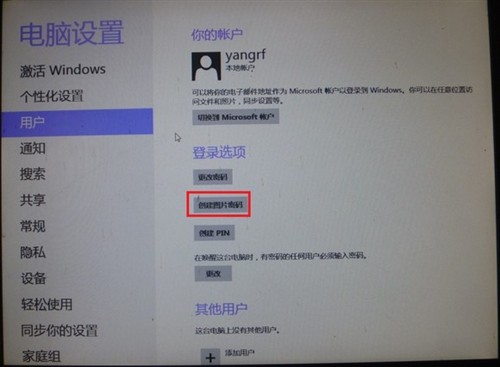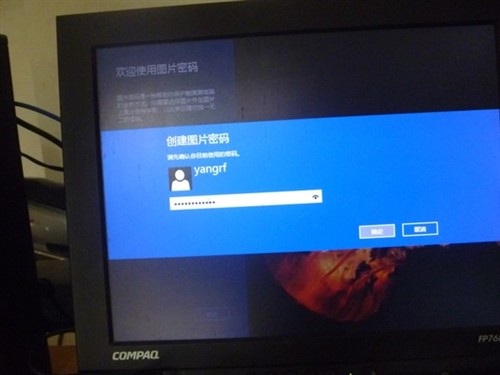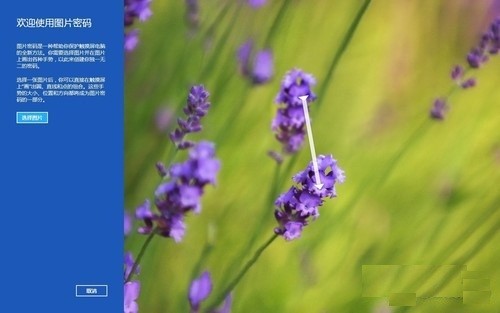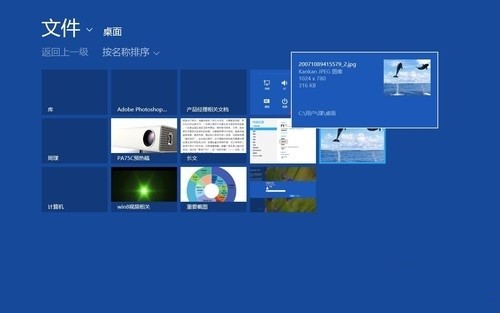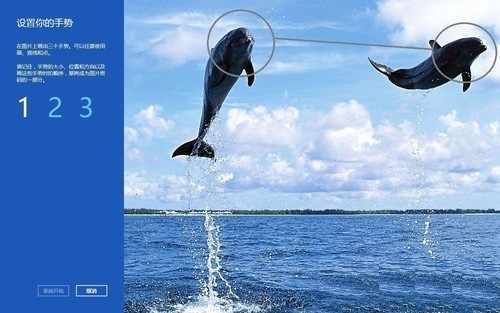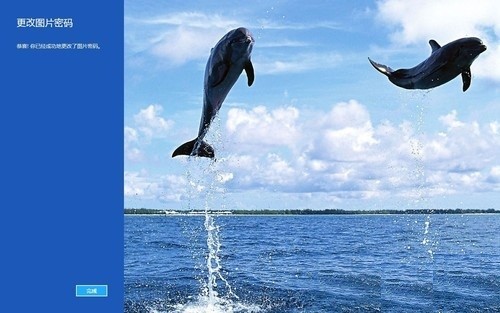加密性更好 Win8系统如何设置图片密码
分享
泡泡网系统工具频道4月28日 在微软最新的Win8系统中,用户除了可以使用微软账户密码与普通密码作为开机密码外,还可以使用支持收拾操作的图片密码与更为简单的Pin码。下面,笔者就将详细介绍设置图片密码与Pin码的方法。
图片密码是一种帮助用户保护触摸Win8电脑的全新方法。用户可以选择图片并在图片上画出各种手势,以此来创建属于自己的少有的密码。接下来我们来看看设置图片密码的流程。
一、在屏幕右侧的Charm条的“设置”中,选择“更改电脑设置”。
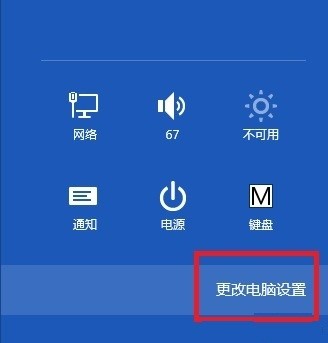
二、在“用户”栏里,选择“创建图片密码”。
3、创建图片密码前,需要确认目前的微软账户密码。
4、进入设置图片界面,这里我们需要先选择电脑中的图片。
5、之后便可以设置手势了。图片密码的具体设置方法是,选择一张图片后,你可以直接在触摸屏上“画”出圆、直线和点的组合。这些手势的大小、位置和方向都将成为图片密码的一部分。
确认你要选择创建密码的图片
设置手势(灰色线条为笔者设置的手势轨迹)
通过以上流程,我们在进入系统时,就可以通过刚才设置的图片密码来解锁了 。■
0人已赞
关注我们